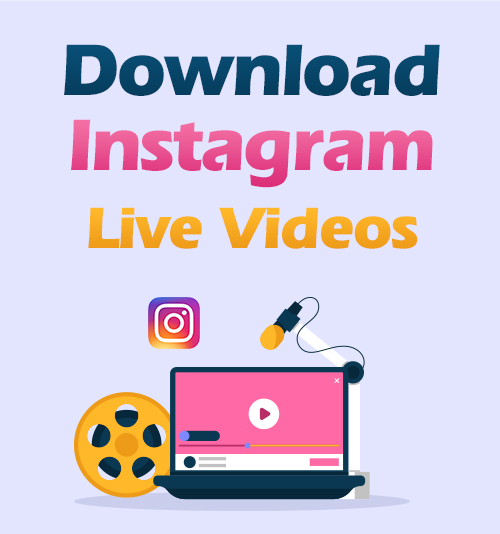
Hai mai ricevuto una notifica da un tuo amico per iniziare una diretta su Instagram?
Oltre a video e storie, Instagram consente anche agli utenti di creare spettacoli dal vivo. Molte celebrità usano molto Instagram Live. Chiacchierano con i fan, condividono lavori e vendono prodotti.
Il pubblico dal vivo può interagire in tempo reale, ad esempio inviando commenti, facendo clic sul pulsante "Mi piace" o segnalando a Instagram quando ritengono che il contenuto del video in diretta sia inappropriato.
Ma Instagram conserva i video in diretta solo per 24 ore dopo che sono stati originariamente trasmessi. Se hai trovato un video di Instagram Live piuttosto impressionante, potresti volerlo scaricare prima che Instagram lo elimini automaticamente in modo da poterlo riprodurre in qualsiasi momento.
Instagram ha l'opzione di download per l'host dal vivo dopo che è stato pubblicato, ma non per il pubblico. Quindi, potresti chiederti come scaricare i video di Instagram Live.
Leggi questo articolo e troverai soluzioni soddisfacenti come il registratore dello schermo e Downloader di AnyVid per Instagram.
Parte 1. Come scaricare i video in diretta di Instagram sul tuo telefono?
iPhone, Android e la maggior parte dei laptop hanno registratori dello schermo integrati. L'utilizzo di questi strumenti è il modo più generale per salvare i video di Instagram Live. Ecco la guida alla registrazione dello schermo sul tuo smartphone.
Per utenti iOS 11 o superiori
Come scaricare i video live di Instagram su iPhone?
Il modo più semplice è utilizzare il registratore dello schermo integrato. Dopo la registrazione, il video verrà salvato direttamente nelle tue foto. Puoi guardarlo e modificarlo facilmente sul tuo iPhone.
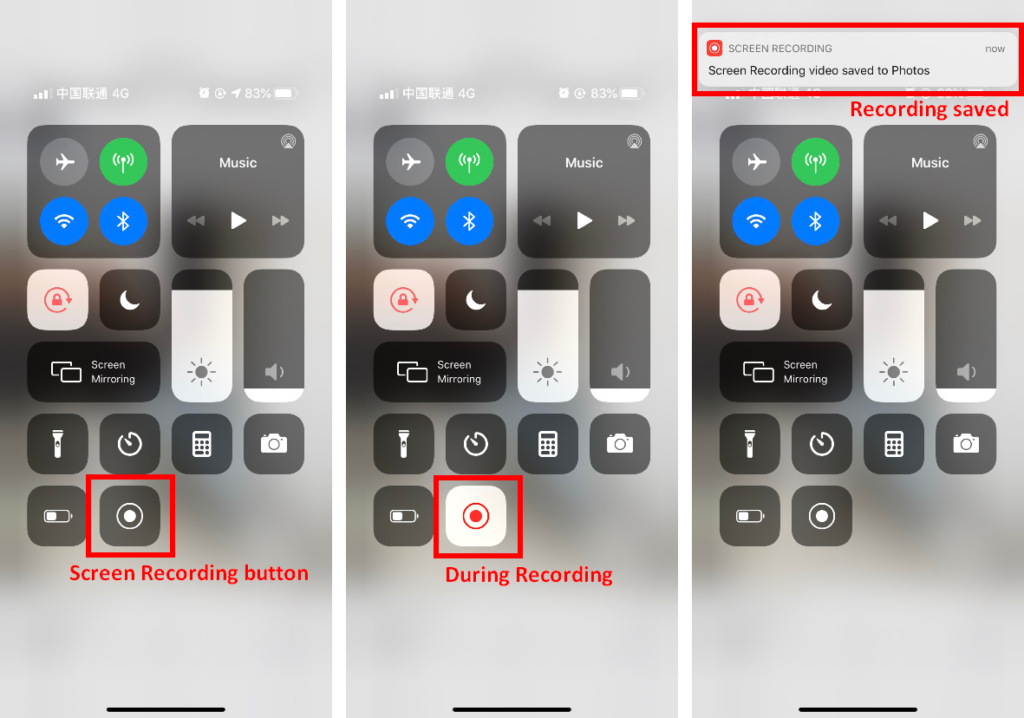
- Vai Control center e trovare il Pulsante di registrazione dello schermo (un cerchio concentrico).
- Torna su Instagram. Apri il Centro di controllo e avviare la registrazione il tuo schermo.
- Colpisci il video dal vivo che desideri registrare. Aspetta che finisca il video in diretta, interrompe la registrazione dello schermo. Il video verrà automaticamente salvato sul tuo Foto.
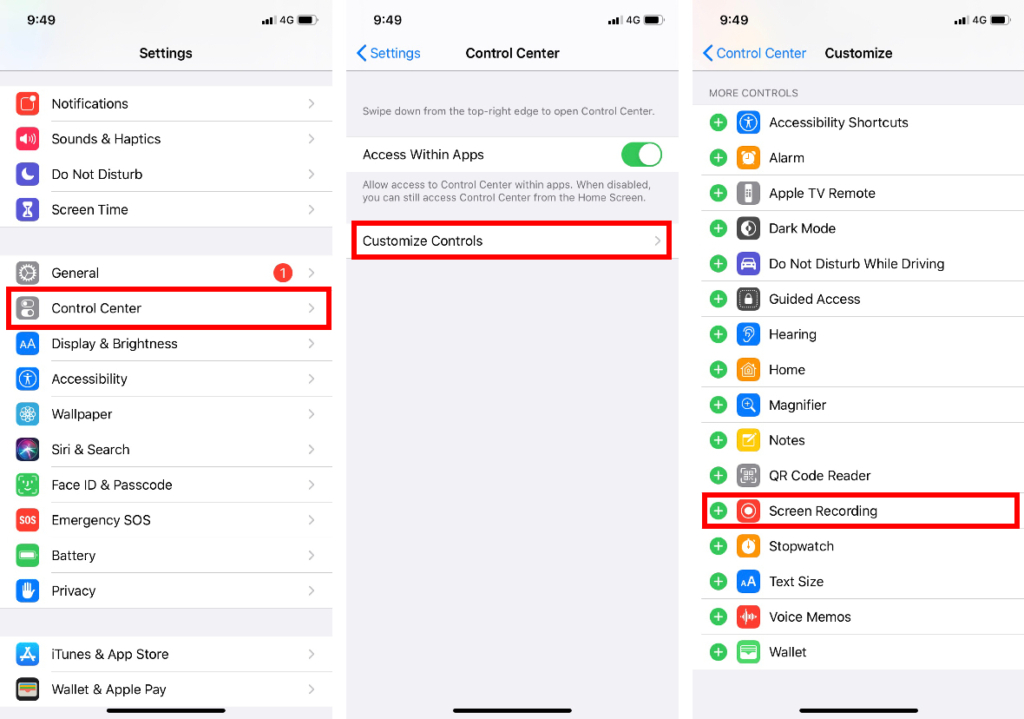
Se non lo hai nel Centro di controllo, puoi andare su Impostazioni> Centro di controllo> Personalizza controlli. Dopo aver abilitato la registrazione dello schermo, vedrai che appare in Control Center.
Per utenti Android 10 o superiori
Per scaricare i video live di Instagram sul tuo Android, puoi anche utilizzare lo screen recorder sul tuo telefono.
Tuttavia, a causa dei vari modelli di cellulare Android, il modo per registrare lo schermo del telefono potrebbe non essere lo stesso per tutti i dispositivi Android.
Pertanto, i seguenti passaggi sono solo di riferimento.
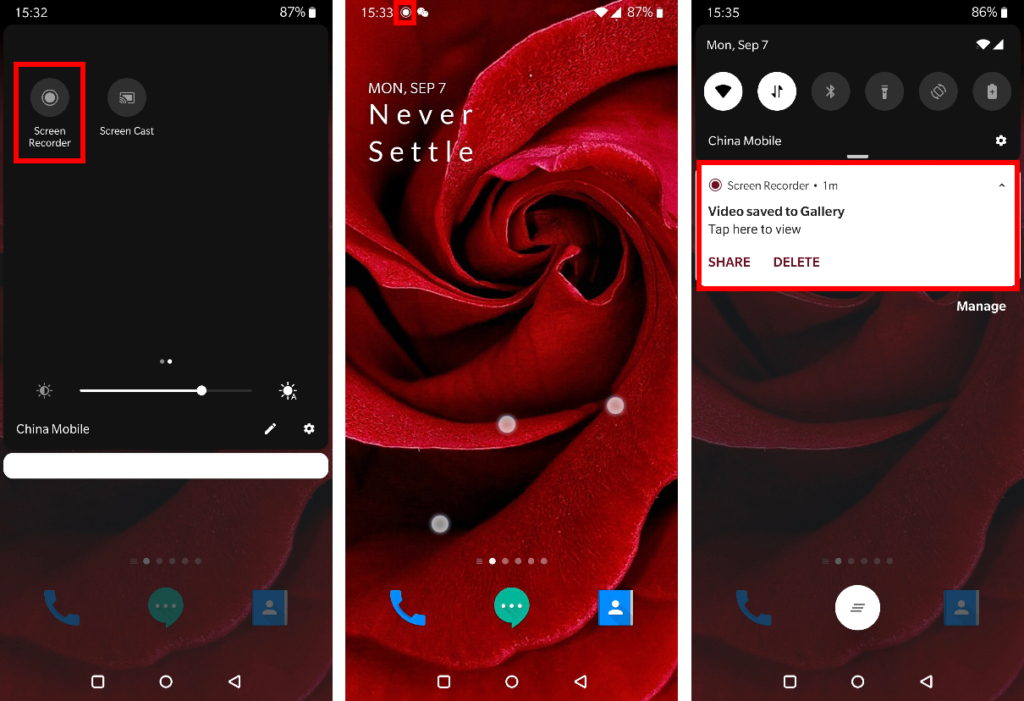
- Scorri verso il basso e puoi trovare il registratore dello schermo integrato nel Impostazioni rapide menù. Scegliere "Registra suoni di sistema” per ridurre il rumore esterno.
- Abilita il registratore dello schermo, quindi torna su Instagram per riprodurre il video in diretta che desideri scaricare.
- Aspetta che finisca il video, quindi interrompere la registrazione. Il video verrà automaticamente salvato nelle tue foto.
Detto questo, possiamo vedere che ci sono evidenti carenze nella registrazione dello schermo. Per esempio:
● Attendere fino alla fine del video completo (i video in diretta sono generalmente lunghi)
● Le notifiche di altre app potrebbero disturbare la registrazione
● Se il video in diretta è già iniziato, non potremmo registrarlo completamente.
● Quando si tenta di scaricare il video Instagram Live di qualcun altro, non è possibile controllare se l'host dal vivo sceglierà l'opzione Replay.
Parte 2. Come salvare Instagram Live sul computer?
Se sei abituato a guardare Instagram Live su un browser per PC, l'estensione del browser potrebbe aiutarti. Usa Google Chrome come esempio, puoi ottenere più risultati cercando le pratiche estensioni dell'assistente di Instagram.
- Vai alle Impostazioni di Chrome. (Il "..." all'estremità destra della barra degli indirizzi). Fai clic su "Estensioni" nella barra laterale sinistra.
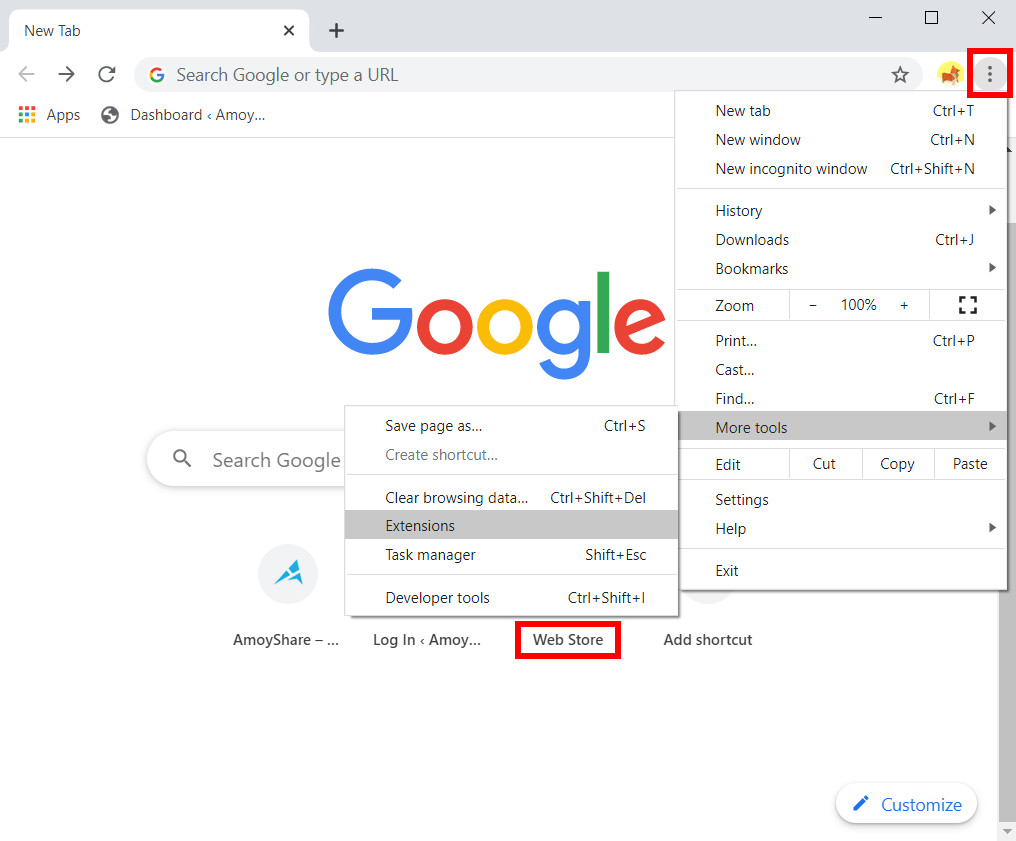
- Nella nuova pagina, fai clic su "Estensioni" nell'angolo in alto a sinistra per aprire il riquadro di navigazione a scomparsa. Quindi fai clic su "Apri Chrome Web Store" in basso.
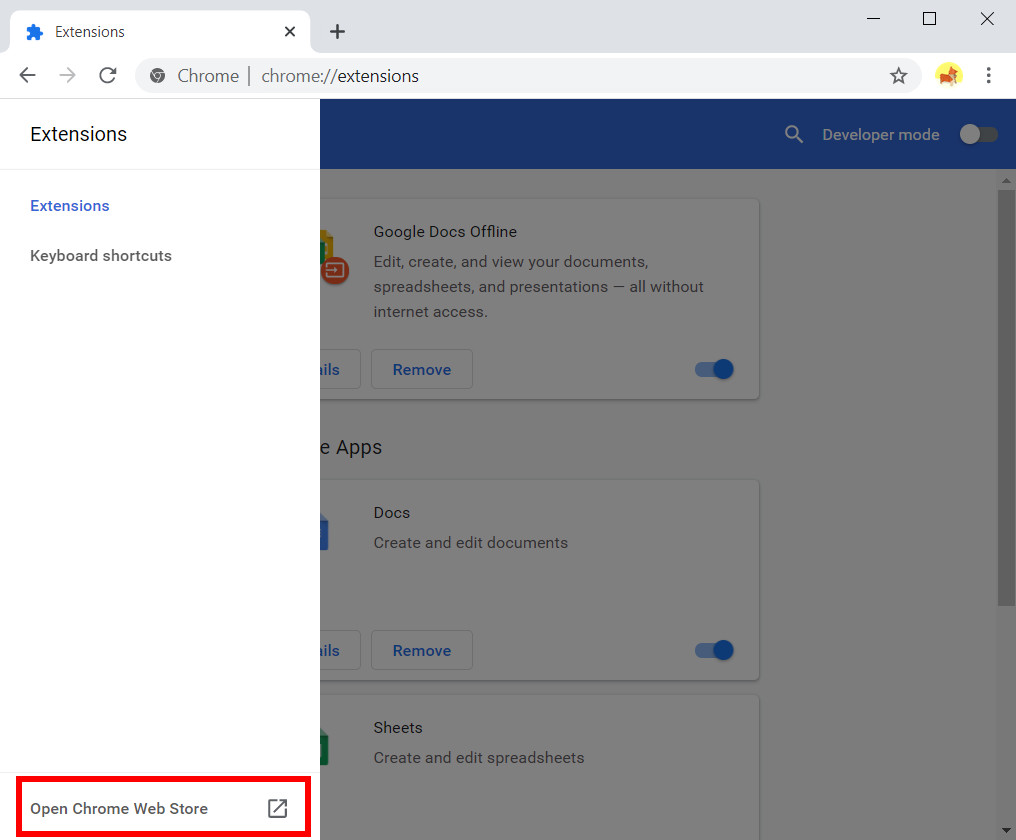
- Digita "Salva IG Live Story" nella barra di ricerca. Trova l'estensione e fai clic su "Aggiungi a Chrome".
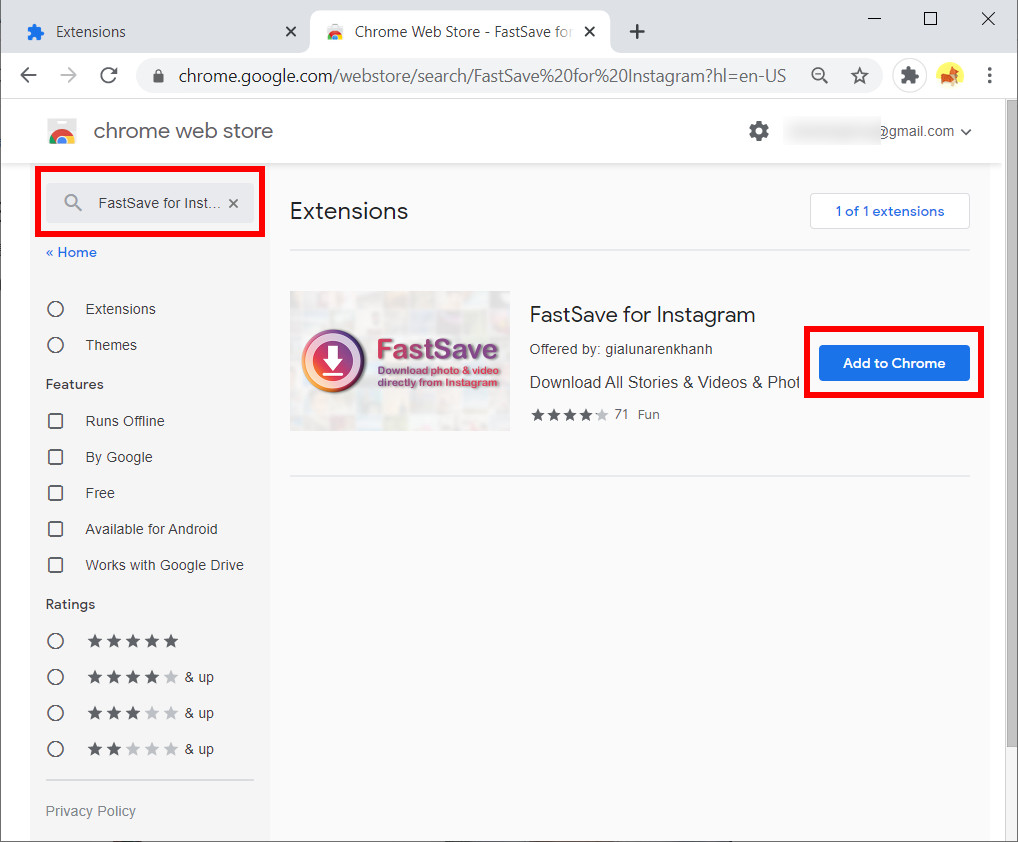
- Torna alla home page di Instagram e i video live vengono visualizzati nella parte superiore del tuo feed. Vedrai apparire l'icona dell'estensione accanto alla barra degli indirizzi. Fare clic sull'icona dell'estensione, tutti i video e le storie in diretta verranno visualizzati nella nuova piccola finestra.
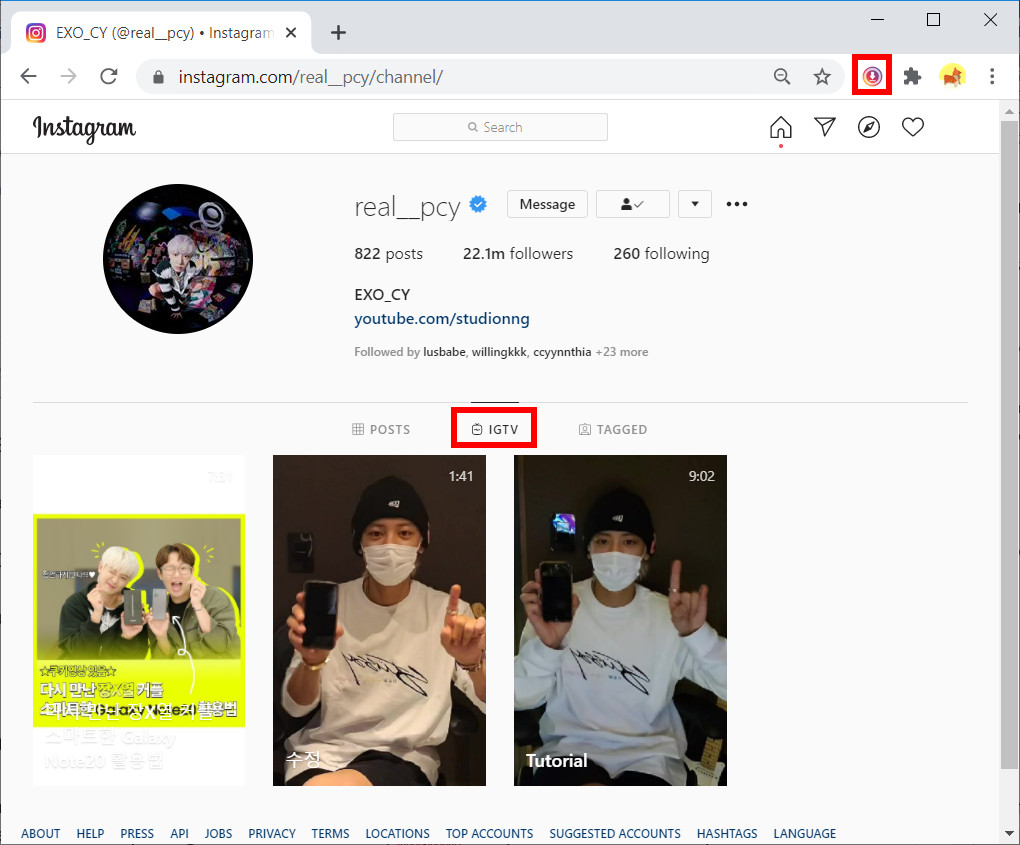
- Fare clic sul pulsante di download accanto al video che si desidera. Quindi Chrome scaricherà il video sul tuo PC.
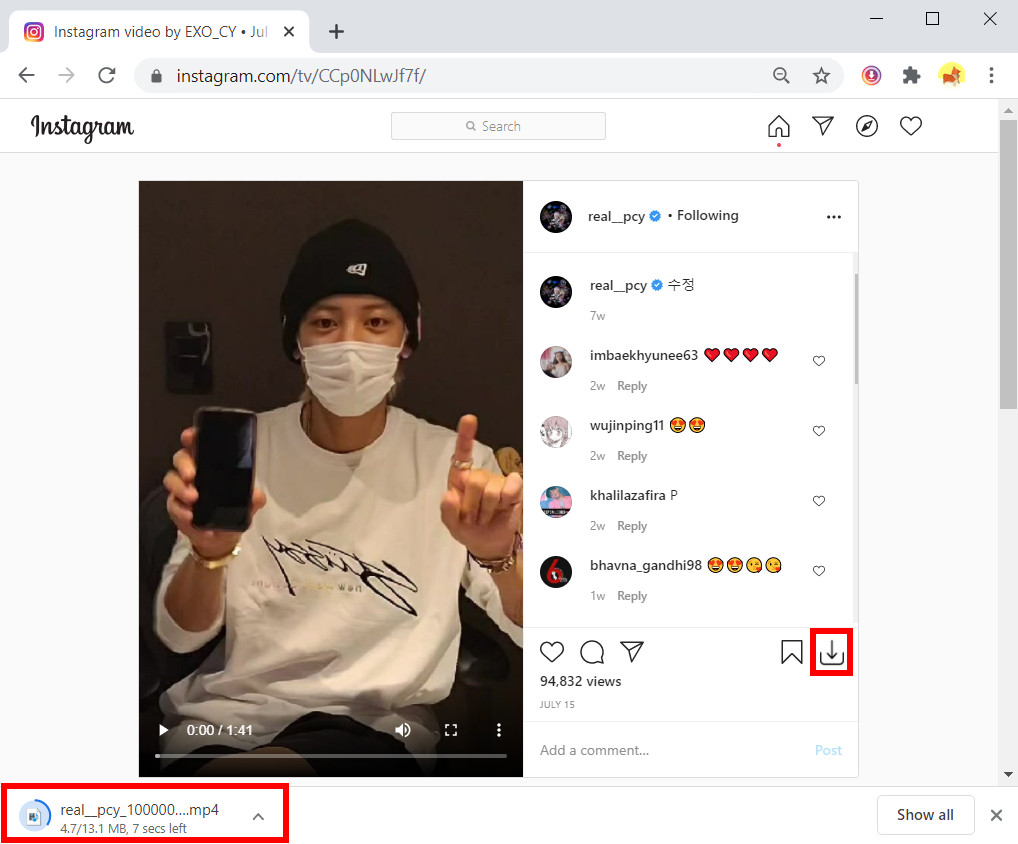
Tipo. Utilizzando questa estensione, non sarai in grado di scegliere un particolare video da scaricare se l'host live ne pubblica più di uno. Tutti i video verranno compressi in un unico file zip sul tuo PC.
Parte 3. Usa un Instagram Live Downloader
Rispetto allo screen recorder e al plug-in del browser, un downloader di Instagram Live è un ottimo modo per risolvere il problema una volta per tutte. Pertanto, vorremmo consigliarti uno strumento potente e facile da usare, il AnyVid.
AnyVid è fatto per aiutare gli utenti a scaricare video da vari siti molto più facilmente di prima. Supporta download di video da oltre 1,000 siti, incluso Instagram. Inoltre, AnyVid offre una velocità di download 3 volte più veloce per il download di video 4K e HD. Se devi scaricare una serie di video, è disponibile anche il download in batch.
I passaggi per il download sono piuttosto semplici. Vedi sotto:
- Ottieni il link del video Instagram Live.
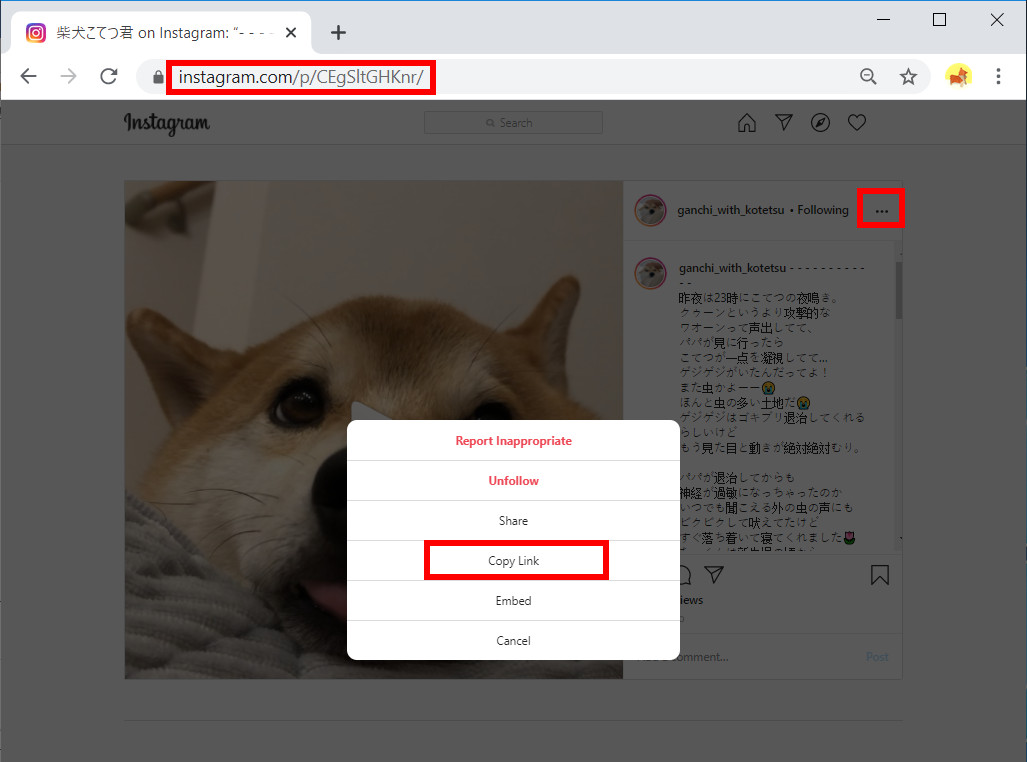
- Incolla il link nella casella di ricerca di AnyVid.
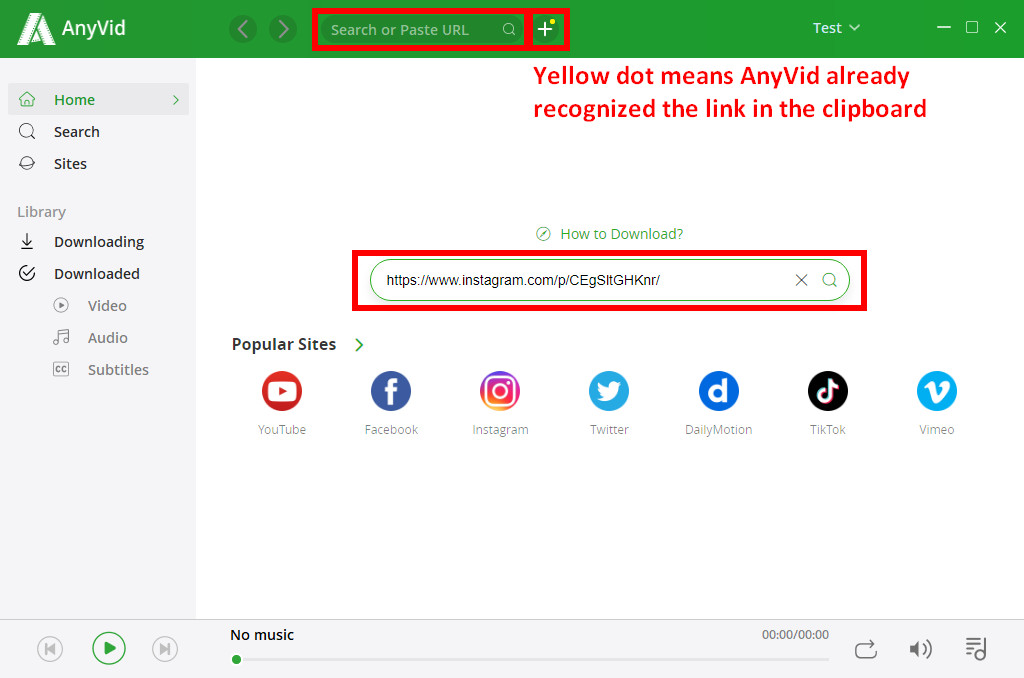
- Fare clic sul pulsante "MP4" per avviare il download. AnyVid ti fornirà automaticamente la migliore qualità video disponibile.
- Quando la barra del processo è piena, l'attività di download è completata. E poi puoi guardare il video in diretta offline.
Tipo. AnyVid ha la versione Windows / Mac / Android, il che significa che puoi scaricare i video di Instagram Live su PC e dispositivi mobili.
Conclusione
I video di Instagram Live hanno immediatezza e interattività. A causa del limite di tempo esistente, gli utenti invitano a scarica i video di Instagram Live. Spero che imparerai come scaricare i video di Instagram Live dopo aver letto questo articolo.
AnyVid
Scarica qualsiasi video da oltre 1,000 siti web
- per Windows 10/8/7
- per Mac OS X 14+
- per Android
Per me, penso che usare un downloader di Instagram Live sia il metodo più efficiente. Inoltre, AnyVid supporta il download non solo di video Instagram Live, ma anche di video da altri siti di social network, come Facebook, Twitter, YouTube, ecc.
Ottieni un downloader, salva tutti i video.
Provare!
Puoi scaricare i video live di Instagram?
Sì. Puoi scaricare i video live di Instagram registrando lo schermo mentre il video live è in onda. iPhone e dispositivi Android hanno normalmente uno screen recorder integrato. Oppure puoi scegliere di usare AnyVid per scaricare il video live di Instagram semplicemente copiando e incollando il link del video.
Come posso scaricare i video di Instagram sul mio computer?
Installazione AnyVid sul tuo PC o Mac, quindi copia il link live di Instagram dal suo sito web. Incolla il link nella casella di ricerca di AnyVid e ottieni il risultato in pochi secondi. Fare clic sul pulsante Download per avviare il download.
Potresti anche essere interessato a questi argomenti
- Scarica video da qualsiasi sito web
- Scarica video da Facebook
- Scarica video da Twitter
- Mac Video Downloader
- Download di video 4K
- Downloader video online
- Servizi di streaming
- KeepVid Scarica
- Scarica Vimeo
- Scarica video Reddit
- Scarica TikTok
- Scarica Dailymotion
- Scarica Tumblr
- Cercatore di anime
- Download di video da YouTube